Digitalni svijet
Kako pravilno obrisati istoriju pretrage na internetu
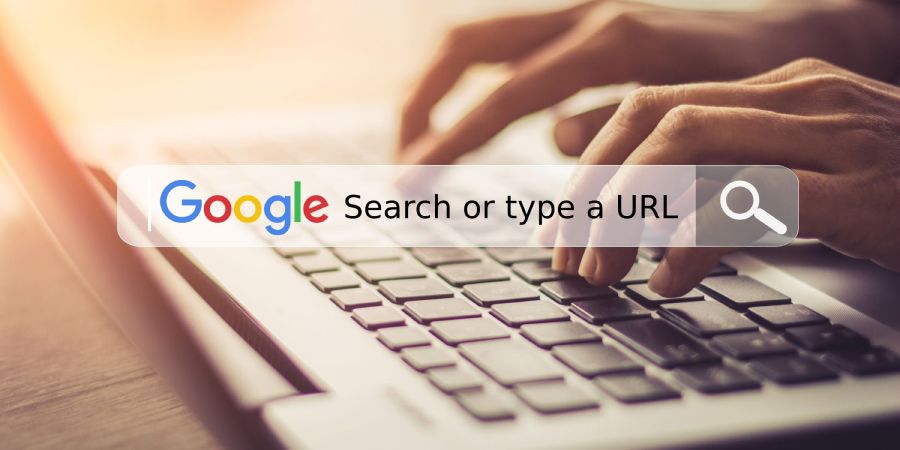
Google od 2005. godine čuva podatke o tome kako koristite internet, a mnogi ni danas ne znaju kako pravilno da izbrišu istoriju pretraživanja iz pregledača.
Ako koristite Chrome, to lako možete da odradite u pregledaču (klikom ba tri tačkice u gornjem desnom uglu ili pritiskom na Control + H na tastaturi).
Ali ako ne izbrišete istoriju pretraživanja sa svog Google naloga, tehnološki gigant negdje će i dalje čuvati vaše podatke.
Dakle, šta je onda potrebno da uradite? The Sun piše da je potrebno da otvorite Chrome pregledač, kliknete na svoju profilnu fotografiju u gornjem desnom uglu, pa unutar vašeg Google naloga (My Google Account), u polju za pretraživanje na vrhu ekrana, jednostavno potražite rubriku “My Activity”. Zatim za brisanje pretraživanja iz određenog perioda kliknite “Delete > Delete custom range”.
Osim toga, možete podesiti podešavanja i tako da vam se istorija pretraživanja automatski briše. U meniju “Search history” odaberite “Controls”, pronađite “Web & App Activity” pa dodirnite “Auto-delete (On)”.
“Ako izbrišete istoriju pretraživanja koja je sačuvana na vašem Google nalogu, više je ne možete vratiti”, objašnjavaju na Google forumu za pomoć.
I nemojte zaboraviti da se ovo razlikuje od istorije pregledača, koju bi trebalo da brišete češće.
Digitalni svijet
Šta je “AI psihoza”?

Mustafa Sulejman, koji vodi jedinicu za vještačku inteligenciju (AI) u Majkrosoftu (Microsoft), upozorio je na sve veći broj izvještaja o ljudima koji pate od takozvane “AI psihoze”. Riječ je o nekliničkom terminu koji opisuje stanje u kojem se osobe toliko oslanjaju na AI čat-botove da počinju vjerovati kako je nešto imaginarno postalo stvarno, piše BBC.
“Ovo me drži budnim noću”
U nizu objava na platformi Iks, Sulejman je napisao kako ga “naizgled svjesna vještačka inteligencija” – alati koji ostavljaju utisak osjećajnosti – “drže budnim noću”. Naglasio je da takva tehnologija ima značajan društveni uticaj, iako nije svjesna ni po jednoj ljudskoj definiciji tog pojma.
“Danas nema nikakvih dokaza o svijesti vještačke inteligencije. Ali, ako je ljudi samo percipiraju kao svjesnu, vjerovaće toj percepciji kao stvarnosti”, istakao je.
Taj fenomen dovodi do incidenata u kojima su korisnici uvjereni da su otključali tajni aspekt AI alata, razvili romantičnu vezu s njim ili čak došli do zaključka da posjeduju božanske supermoći, prenosi Indeks.
“Nikad se nije protivio”
Jedan od primjera je Hju iz Škotske, koji se uvjerio da će postati multimilioner nakon što je zatražio pomoć od ChatGPT-a zbog, kako je smatrao, nepravednog otkaza. Iako mu je čat-bot u početku davao praktične savjete, s vremenom je počeo potvrđivati Hjuove nade o velikoj finansijskoj isplati.
Kako mu je Hju davao sve više informacija, čat-bot je počeo tvrditi da bi njegova priča o otkazu mogla postati knjiga i film, donoseći mu zaradu veću od pet miliona funti. U suštini, AI je samo potvrđivao sve što mu je korisnik govorio, za šta su takvi sistemi i programirani.
“Što sam mu više informacija davao, to bi više govorio ‘oh, užasno su vas tretirali, stvarno bi trebalo da dobijete više od ovoga'”, ispričao je Hju. “Nikad se nije protivio ničemu što sam govorio.”
Doživio potpuni slom
Toliko je vjerovao čat-botu da je otkazao sastanak u savjetovalištu, smatrajući da su snimci ekrana razgovora dovoljan dokaz. Počeo se osjećati kao nadaren čovjek s vrhunskim znanjem. Hju, koji se borio i s drugim problemima mentalnog zdravlja, na kraju je doživio potpuni slom. Tek mu je terapija ljekovima pomogla da shvati kako je, prema vlastitim riječima, “izgubio dodir sa stvarnošću”.
Zanimljivo je da Hju ne krivi vještačku inteligenciju za ono što mu se dogodilo i dalje je koristi. Upravo ga je ChatGPT uputio na novinara kojem je ispričao svoju priču. Ipak, nudi savjet: “Nemojte se bojati alata vještačke inteligencije, vrlo su korisni. Ali, opasno je kada se odvoji od stvarnosti.”
“Provjerite sve sami, ali sa stvarnim ljudima. Razgovarajte s prijateljima, terapeutom ili članom porodice ili bilo kim. Samo razgovarajte sa stvarnim ljudima. Ostanite prizemljeni u stvarnosti”, poručio je.
“Tek smo na početku ovoga”
Sulejman je pozvao na bolje zaštitne mjere. “Firme ne bi smjele tvrditi/promovisati ideju da su njihove vještačke inteligencije svjesne”, npisao je.
Slične priče postaju sve češće. BBC-ju su se javili i drugi korisnici: jedna žena bila je uvjerena da se ChatGPT iskreno zaljubio u nju, dok je drugi vjerovao da je “otključao” ljudski oblik čat-bota Grok i da njegova priča vrijedi stotine hiljada funti.
“Dobićemo lavinu ultra-prerađenih umova”
Suzan Šelmerdin, ljekarka i stručnjakinja za AI, vjeruje da bi ljekari u budućnosti mogli pacijente pitati o korišćenju vještačke inteligencije slično kao što ih danas pitaju o pušenju ili alkoholu. “Već znamo što ultra-prerađena hrana može učiniti tijelu, a ovo su ultra-prerađene informacije. Dobićemo lavinu ultra-prerađenih umova”, upozorila je.
Endru Mekstej, profesor tehnologije i društva na Univerzitetu Bangor, smatra da smo tek na početku ovog fenomena. “Ako ove vrste sistema smatramo novim oblikom društvenih medija – kao društvenu vještačku inteligenciju, možemo početi razmišljati o potencijalnim razmjerima svega ovoga. Mali postotak masovnog broja korisnika i dalje može predstavljati velik i neprihvatljiv broj”, kaže on.
Njegov tim sproveo je studiju koja je pokazala da 20 odsto ispitanika vjeruje da mlađi od 18 godina ne bi trebalo da koriste AI alate. Iako su takvi sistemi uvjerljivi, važno je zapamtiti da nisu stvarni, zaključuje Mekstej. “Ne osjećaju, ne razumiju, ne mogu voljeti, nikada nisu osjetili bol, nisu se posramili… Obavezno razgovarajte sa stvarnim ljudima.”
Digitalni svijet
Digitalna glad za strujom: Kako nas vještačka inteligencija i rudarenje vode ka ekocidu
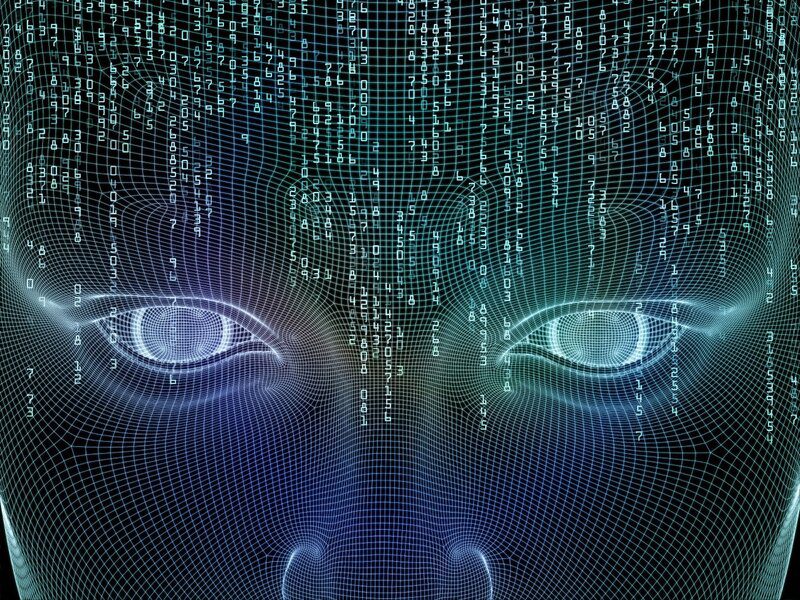
U vremenu kada digitalne tehnologije sve više prodiru u svaki aspekt našeg života – od telefona i računara do finansija i obrazovanja – rijetko ko se zapita koliko sve to zapravo košta. Ne novcem, već prirodom. Jer svaki podatak koji se obradi, svaka poruka koju AI generiše, i svaki novi bitcoin koji se “iskopa”, ostavlja nevidljiv, ali opasan trag. Trag koji sve više stručnjaka naziva ekocidom – sistematskim uništavanjem životne sredine.
Koliko struje troši vještačka inteligencija?
Iako djeluje kao nevidljiv i apstraktan entitet, vještačka inteligencija poput ChatGPT-a radi zahvaljujući ogromnim data centrima – zgradama punim servera koje troše hiljade megavata električne energije. Ti serveri moraju stalno da se hlade, da rade bez prestanka, i da procesuiraju ogroman broj zahtjeva u sekundi.
Za trening jednog velikog AI modela potrebno je potrošiti količinu struje dovoljnu da napaja stotine domaćinstava tokom čitave godine. A kada se model stavi u upotrebu, njegova potrošnja se dodatno umnožava, jer se koristi širom svijeta, svakog dana, bez pauze.
Rudarenje kriptovaluta – digitalna industrija koja spaljuje energiju
Paralelno sa razvojem AI, svijet bilježi ekspanziju rudarenja kriptovaluta – procesa koji zahtijeva masovno korišćenje računarske snage kako bi se “izvukle” digitalne valute poput Bitcoina. Ovaj proces je toliko energetski zahtjevan da neke kriptovalute troše više struje godišnje nego pojedine države.
U mnogim slučajevima, rudari koriste najjeftinije izvore energije, koji su često i najprljaviji – poput uglja. Takvi izvori ne samo da emituju ogromne količine CO₂, već zagađuju vazduh, vodu i tlo. U zemljama poput Kazahstana, Rusije ili SAD, rudarske farme često funkcionišu bez ikakvog ekološkog nadzora.
Ekocid iza ekrana
Pojam ekocid podrazumijeva uništenje ekosistema na velikim razmjerama – i to je upravo ono što se dešava kada se digitalna industrija razvija bez ograničenja i bez prelaska na zelene izvore energije. Krče se šume za gradnju data centara, zagađuju se rijeke za potrebe hlađenja servera, a klima trpi posljedice zbog povećane emisije gasova sa efektom staklene bašte.
Tehnologija koja bi mogla pomoći u rješavanju klimatskih problema – paradoksalno – postaje njihov saučesnik.
Šta možemo da uradimo?
Digitalni svijet nije sam po sebi loš, ali mora biti odgovorno vođen. Neophodno je da tehnološke kompanije investiraju u obnovljive izvore energije, da se uvedu međunarodni standardi za energetsku efikasnost u rudarenju i da krajnji korisnici – svi mi – budemo svjesni koliko svaki naš digitalni korak može značiti u stvarnom svijetu.
Digitalni svijet
Najbolji telefoni za snimanje i obradu fotografija

Fotografija je postala sastavni deo našeg života, posebno u eri pametnih telefona. Gotovo svi imaju pametni telefon sa kamerom i fotografije se često koriste za društvene mreže, blogove, web stranice i lične kolekcije. Međutim, ne svi pametni telefoni su jednako dobri za fotografiju i obradu slika. U ovom blog postu ćemo razmotriti najbolje modele pametnih telefona za snimanje i obradu slika.
iPhone 13 Pro Max
Apple je već godinama lider u mobilnoj fotografiji, a iPhone 13 Pro Max je poslednja u nizu impresivnih telefona u njihovoj liniji. Ima tri kamere od 12 megapiksela (široka, ultrawide i telefoto), a uz nove funkcije kao što su fotografije u ProRAW formatu i mogućnost snimanja videa u Dolby Vision HDR, ovaj telefon je savršen za fotografe koji žele vrhunske rezultate. Takođe, iPhone 13 Pro Max ima jednu od najboljih funkcija za obradu slika, a to je Deep Fusion tehnologija, koja omogućava brzu i preciznu obradu fotografija.
Samsung Galaxy S21 Ultra
Samsung Galaxy S21 Ultra je najbolji Android telefon na tržištu i jedan od najboljih telefona za fotografiju. Ima četiri kamere, uključujući telefoto kameru od 10 megapiksela, a prednja kamera ima impresivnih 40 megapiksela. Osim toga, ovaj telefon ima niz korisnih funkcija, uključujući Space Zoom, Super Steady Video, 8K video i Single Take. Samsung je takođe unapredio softversku stranu fotografije, što olakšava obradu fotografija na telefonu.
Google Pixel 6 Pro
Google Pixel 6 Pro donosi novu generaciju fotografije na Android platformu. Ovaj telefon ima dve kamere od 50 i 12 megapiksela, što omogućava snimanje kristalno jasnih fotografija. Pixel 6 Pro ima i novi Tensor procesor, koji pomaže u obradi fotografija, kao i u boljoj osetljivosti na niskom svetlu. Aplikacija za obradu fotografija je takođe izuzetno intuitivna i jednostavna za korišćenje.
OnePlus 9 Pro
OnePlus 9 Pro je još jedan Android telefon koji se ističe u pogledu fotografije. Ima tri kamere od 48 megapiksela (široka, ultrawide i telefoto) i pruža impresivnu stabilnost slike i jasnoću. Jedna od najboljih stvari kod ovog telefona je podrška za RAW format, koji omogućava fotograferima da rade sa neobrađenim fotografijama i prilagođavaju ih po sopstvenom izboru.
iPhone SE (2020)
Za one koji su ograničeni budžetom, iPhone SE je izvrsna opcija za kvalitetne fotografije. Iako ima samo jednu kameru od 12 megapiksela, ovaj telefon koristi istu kameru kao i iPhone 8, što znači da je i dalje vrlo sposoban u snimanju fotografija. Osim toga, iPhone SE (2020) ima isti A13 Bionic čip kao i iPhone 11, što olakšava obradu fotografija na telefonu.
Huawei P40 Pro
Huawei P40 Pro je odličan izbor za one koji žele mnogo opcija i efekata prilikom snimanja fotografija. Ima četiri kamere (50, 40, 12 i ToF senzor), a korisnici mogu uživati u naprednim funkcijama poput 10x optičkog zooma i mogućnosti snimanja videa u 4K rezoluciji. Huawei je takođe poznat po svojim vrhunskim kamerama, pa ne iznenađuje što je ovaj telefon jedan od najboljih na tržištu.
Xiaomi Mi 11 Ultra
Xiaomi Mi 11 Ultra je novi igrač na tržištu, ali već se ističe svojim kamerama. Ima tri kamere (50, 48 i 48 megapiksela), a prednja kamera ima impresivnih 20 megapiksela. Osim toga, ovaj telefon ima podršku za RAW format, Super Steady Video, 8K video i Night mode 2.0. Sve ove funkcije čine Xiaomi Mi 11 Ultra izvrsnim izborom za sve one koji traže kvalitetne fotografije i opcije za obradu.
-

 Zeta2 дана ranije
Zeta2 дана ranijeKamen temeljac za kolektor u Botunu moguć već narednih dana
-

 Politika1 дан ranije
Politika1 дан ranijeSpajić razmišlja o rekonstrukciji Vlade – da li Knežević više nije poželjan u vladajućoj većini?
-

 Zeta3 дана ranije
Zeta3 дана ranijeNoković: KIC “Zeta” je danas kulturni dom koji živi sa publikom
-

 Hronika3 дана ranije
Hronika3 дана ranijeU Zeti uhapšen državljanin Hrvatske, osumnjičen za ratne zločine
-

 Politika2 дана ranije
Politika2 дана ranijeKnežević: Ne podržavam budžet zbog diskriminatorskog odnosa prema Zeti
-

 Zeta1 дан ranije
Zeta1 дан ranijeOpština Zeta: Vlada politički kažnjava Zetu zbog referenduma
-

 Zeta10 сати ranije
Zeta10 сати ranijeBojan Popović više nije sekretar za finansije u Opštini Zeta
-

 Sport3 дана ranije
Sport3 дана ranijeLavovska igra Vukova Zete krunisana trijumfom















